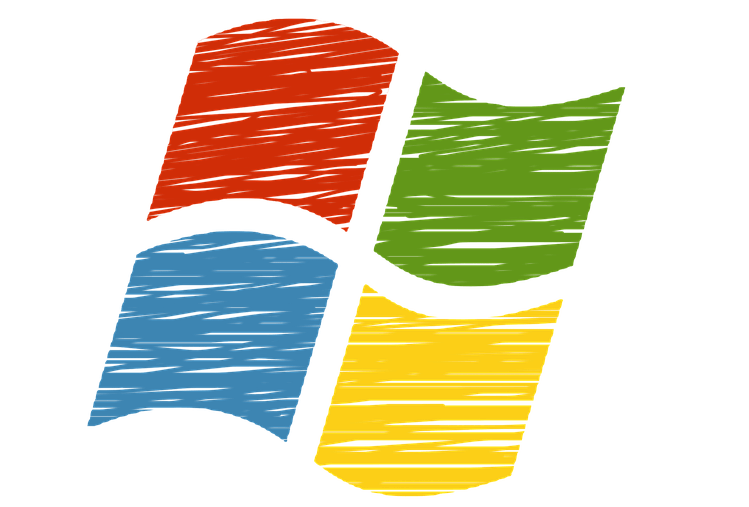
Acest software vă va menține drivere în funcțiune, astfel vă va proteja de erorile obișnuite ale computerului și de defecțiunile hardware. Verificați acum toate driverele în 3 pași simpli:
- Descărcați DriverFix (fișier descărcat verificat).
- Clic Incepe scanarea pentru a găsi toți driverele problematice.
- Clic Actualizați driverele pentru a obține versiuni noi și pentru a evita defecțiunile sistemului.
- DriverFix a fost descărcat de 0 cititori luna aceasta.
Efectuarea unei resetări din fabrică pe laptopul, tableta sau desktop-ul Windows 8, Windows 8.1 sau Windows 10 este ușoară, deoarece trebuie doar să urmați secvența de depanare integrată furnizată de Microsoft. Dar, în cazul în care nu știți cum să faceți față operațiunea de resetare din fabrică, trebuie doar să verificați instrucțiunile de mai jos și să aflați cum să o faceți singur.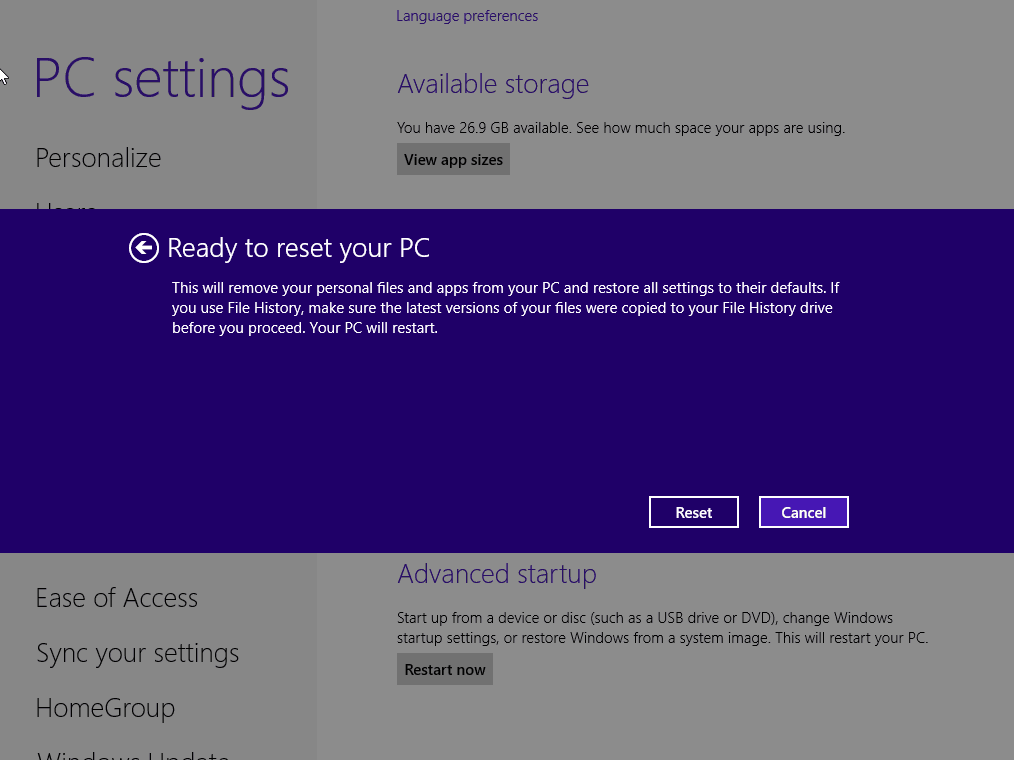
Restabilirea dispozitivului Windows 8, 8.1, 10 la starea inițială ar putea fi necesară în diferite situații. De exemplu, poate doriți să vă vindeți computerul și doriți
În toate aceste situații, o resetare din fabrică este mai mult decât recomandată, deci dacă aveți în vedere că trebuie să scăpați din datele dvs. sau dacă doriți să restabiliți Windows 10, 8 înapoi la stoc, nu ezitați și aplicați pașii de mai jos.
Rețineți că toate datele dvs. vor fi șterse; astfel, înainte de a vă îndrepta către pașii de mai jos, faceți o copie de rezervă pentru a salva tot ceea ce ați putea avea nevoie ulterior - în această privință puteți utiliza serviciile cloud sau alte aplicații din Windows Store.
Cum se resetează din fabrică Windows 8, 8.1, 10
- Du-te la Ecranul de start și de acolo lansați bara Charm apăsând Vânt + C tastele dedicate tastaturii.
- Alege Setări și apoi selectați Schimbați setările computerului.
- Din fereastra Setări PC selectați General filă.
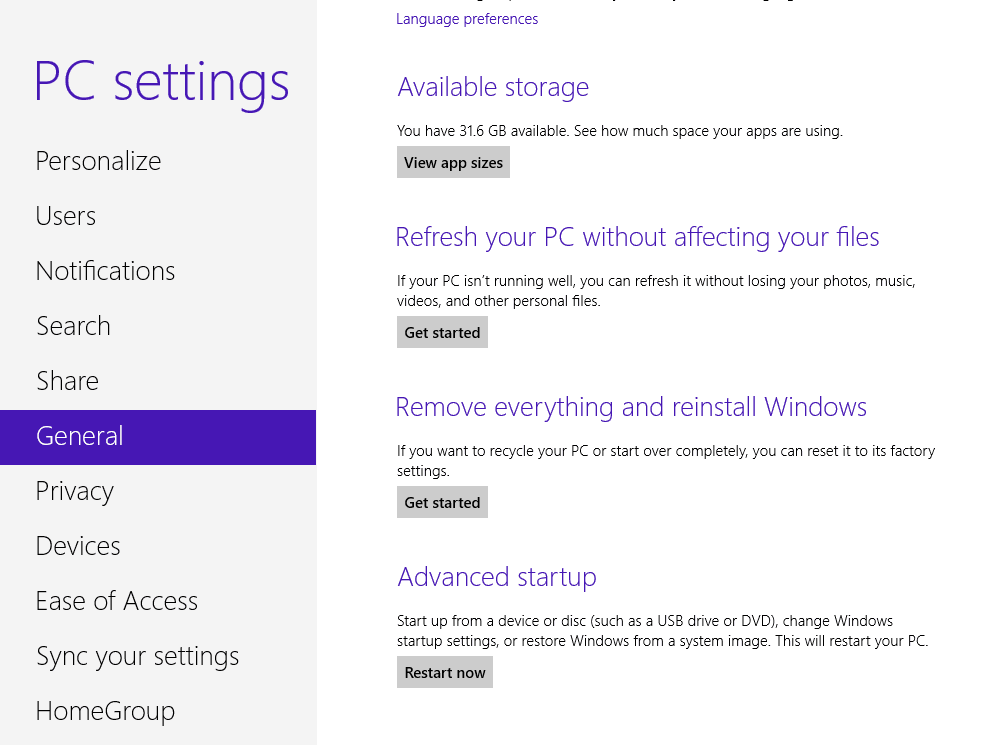
- Apoi selectați „Eliminați totul și reinstalați Windows”.
- Resetați computerul fereastra va fi apoi afișată; de acolo faceți clic pe „Următorul”.
- Selectați unitatea pe care doriți să o resetați din fabrică. De asemenea, alegeți dacă doriți să distrugeți toate datele sau doar să eliminați fișierele.
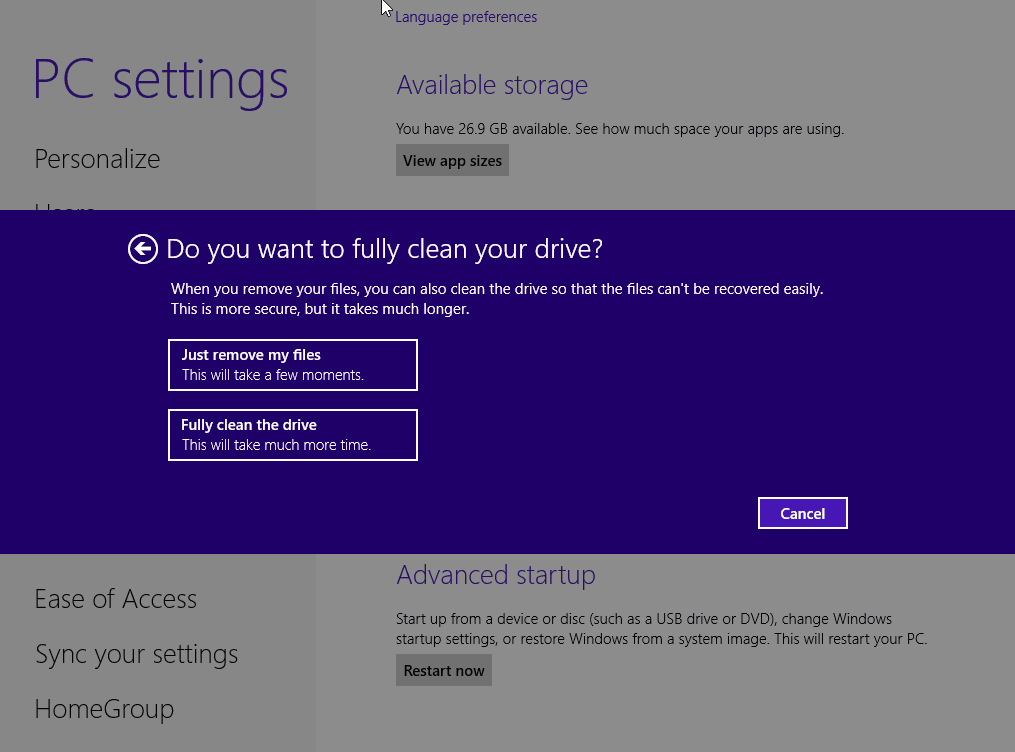
- La final, apăsați pe „Resetare” dacă doriți să resetați din fabrică dispozitivul Windows 8 sau pe „Anulați” dacă doriți să renunțați.
Pe Windows 10, pagina Setări este puțin diferită față de Windows 8, dar iată pașii de urmat:
- Mergi la Actualizare și securitate > Recuperarefila> faceți clic peResetați acest computer > lovitIncepe buton.
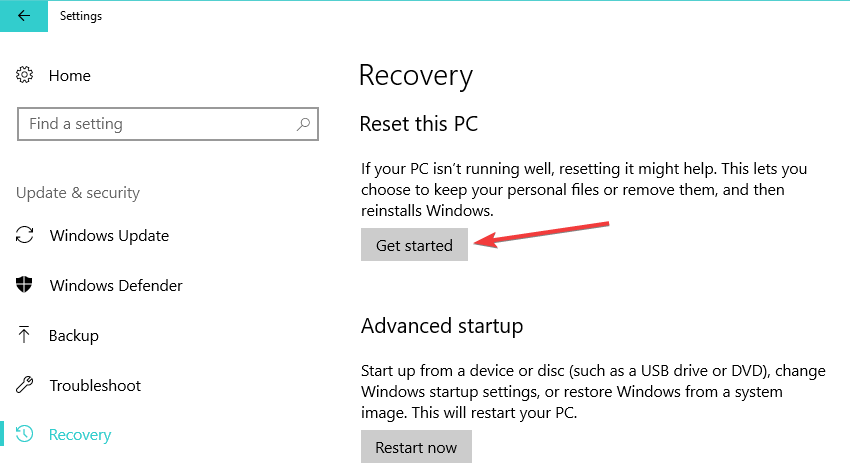
- Puteți să vă păstrați fișierele sau să eliminați absolut toate fișierele și folderele de pe computer.
- Selectați una dintre cele două opțiuni și urmați instrucțiunile de pe ecran pentru a finaliza procesul.
Deci, iată-l; așa puteți alege oricând să vă resetați din fabrică dispozitivul Windows 10, 8 sau Windows 8.1. Spuneți-ne cum au funcționat lucrurile dvs. utilizând câmpul de comentarii de mai jos - dacă aveți probleme, vom încerca să rezolvăm problemele cât mai curând posibil.
Apropo de problemele de resetare a computerului Windows, am compilat deja câteva ghiduri de depanare pentru a vă ajuta să le remediați. Le puteți verifica mai jos:
- Remediere completă: a apărut o problemă la resetarea computerului
- Nu se poate reseta din fabrică Windows 10: Iată 6 moduri de a remedia această problemă
- Resetarea computerului nu va funcționa: Iată cum puteți remedia această problemă
![Puteți utiliza Skype pentru Web pe browsere neacceptate [CUM SE]](/f/489a0ef086a32540f4b0622370e67612.jpg?width=300&height=460)
![Cum se programează fișierul lot în Windows [GHID RAPID]](/f/40f3b3a7ed574a7e7d7a594a2aa44d95.jpg?width=300&height=460)
